步骤 2.查看授权许可协议
在此步骤中,您必须接受或拒绝 Kaspersky Secure Mail Gateway 最终用户许可协议条款(请参见下图)。使用箭头按钮导航文本。
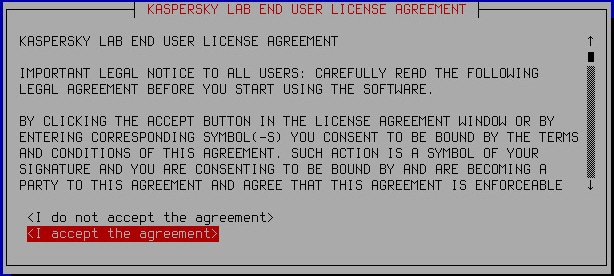
查看授权许可协议
接受或拒绝最终用户许可协议条款:
- 选择以下选项之一:
- “我不接受协议”,如果您想要拒绝最终用户许可协议条款。
- “我接受协议”,如果您想要接受最终用户许可协议条款。
- 按 Enter。
如果您拒绝最终用户许可协议条款,则 Kaspersky Secure Mail Gateway 的初始配置中止。初始配置向导会提示您关闭虚拟机(请参见下图):
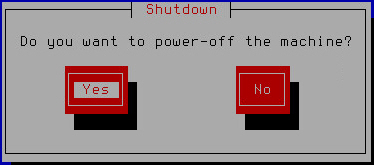
如果已拒绝最终用户许可协议,则关闭虚拟机
如果您接受最终用户许可协议条款,Kaspersky Secure Mail Gateway 虚拟机的初始配置向导继续执行下一步。